Тестирование
Данное приложение позволяет разрабатывать и воспроизводить различные тесты. Я написал ее для облегчения процесса подготовки дочери к школьному тестированию. Также использовал эту программу для создания теста на знание таблицы умножения. Изучению английский слов. В программе предусмотрена автоматическая проверка результатов прохождения тестов, но бывают вопросы, где нельзя дать однозначный ответ, например, объяснить в произвольной форме почему так, а не иначе. Или нарисовать что-то. Или подобрать слово, отвечающее какому-то правилу. Автору сложно предусмотреть все варианты, которые ответит тот, кто проходит тест. Поэтому после прохождения теста необходимо выполнить ручную проверку таких вопросов. Сравнив их с предлагаемыми ответами автора теста. Но это не занимает уже столько времени если бы пришлось сидеть и проверять все вопросы вручную. А еще хуже спрашивать устно…
Причем при создании математических задач или примеров тест позволяет написать только шаблон, а все цифры он подберет на этапе воспроизведения теста. Это дает возможность создания всего одного вопроса в тесте и будет готов тест по таблице умножения.
Состав
Приложение состоит из следующих составляющих:
- AdminSchoolTest.exe. Через данную программу создаются/редактируются файлы с тестами;
- SchoolTest.exe. Служит для воспроизведения тестов. Простой запуск данной программы ничего не даст. Необходимо на файле с тестом tst через контекстное меню выбрать пункт «Открыть с помощью» и далее указать эту программу в качестве используемой по умолчанию. Тогда в будущем по двойному клику на тесте будет запускаться данная программа;
- CheckResultTest.exe. После того как прохождение теста будет завершено. Создастся директория "result" рядом с SchoolTest. В данную директорию будут сохраняться результаты прохождения тестов. Имя этих файлов будет сформировано из: имени файла с тестами, даты и времени когда проходился тест и расширение у них будет "trs". Запускается данная программа также как и воспроизводитель тестов. При запуске программа просит выбрать тест результат прохождения, которого мы открываем, подсказкой может служить имя файла с результатом: в начале имени файла с результатом написано имя файла с тестом который запускался;
- Непосредственно сами тесты. Это файлы с расширением tst;
- Результаты тестов. Это файлы с расширением trs.
Возможности
Основное окно программы администратора тестов
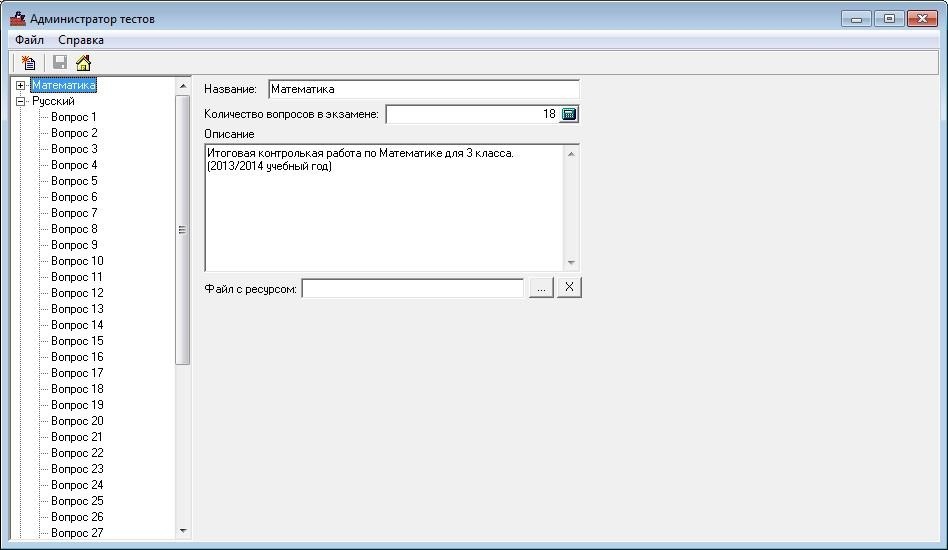
В левой части окна отображен список всех тестов с вопросами в файле, а справа уже либо общая информация по тесту, либо по вопросу. Для создания нового теста используется меню «Файл» . «Новый тест». А далее для создания непосредственно вопросов, используется кнопка на панели инструментов.
В общей информации по тесту указывается наименование с описанием теста. А также количество вопросов, которое будет в экзаменационном режиме воспроизведения теста, об этом далее. И файл с вспомогательным ресурсом, это может быть какой угодно файл, в частности я использовал pdf-ый документ. Этот файл можно будет открыть во время воспроизведения теста, главное чтобы на компьютере был установлен софт позволяющий открывать данный файл, т.к. за открытие данного файла моя программа не отвечает, она только выгружает его из теста и пытается запустить через командную строку.
Теперь о самих вопросах:
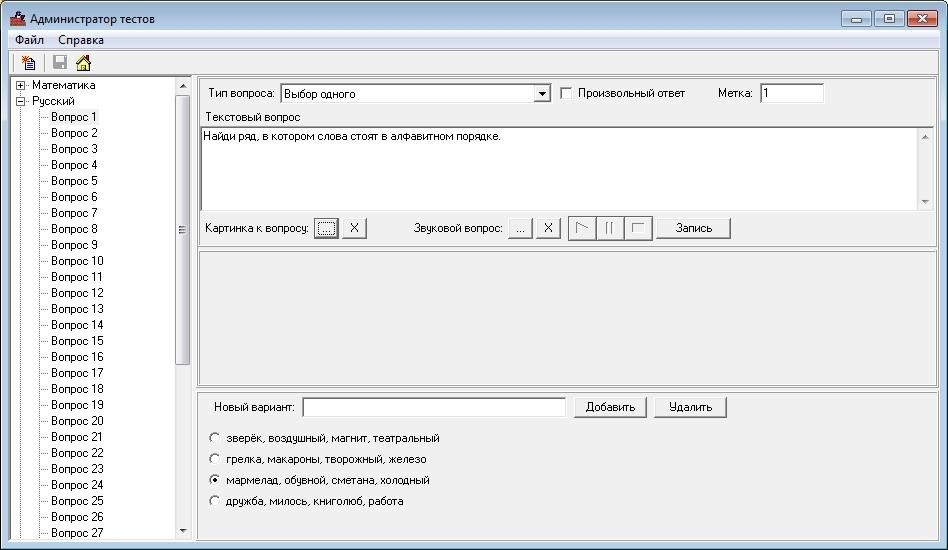
В окне есть следующие элементы:
- Выбор типа вопроса;
- Флаг произвольного ответа. Если установить данный флаг то в режиме воспроизведения будет добавлено поле в которое необходимо ввести ответ, и это поле не будет проверяться автоматически, его нужно будет проверить вручную;
- Метка. Это поле позволяет сгруппировать несколько вопросов в одну группу. Нужно для того чтобы при генерации очередного вопроса, включенного в группу. Выбирался только один вопрос из группы, а остальные вопросы из группы потом до окончания теста больше не встретились;
- Текстовый вопрос. Будет отображен при воспроизведении;
- Картинка к вопросу. Будет отрисована во время воспроизведения;
- Звуковой вопрос. Можно либо прикрепить сохраненный на компьютере файл с расширением wav. Либо записать через микрофон использовав кнопку запись. Также будет возможность прослушать данный файл во время прохождения теста;
- Ниже отображается выбранная картинка;
- Остальная часть отрисовывается индивидуально под каждый вид вопроса.
Виды вопросов
- Выбор одного. Варианты добавляются/удаляются соответствующими кнопками. Также необходимо выбрать какой вариант будет считаться правильным. Во время прохождения теста данные варианты будут перемешиваться

- Выбор нескольких. Аналогичен предыдущему виду, только позволяет задать несколько правильных ответов.
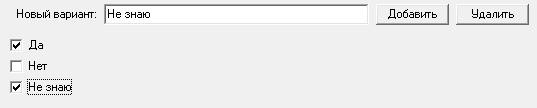
- Строковый ответ.

Параметром минимальное необходимое количество ответов задается количество которое будет требоваться от того кто проходит тест, пока он не введет нужное количество ответов, переход на следующий вопрос не будет произведен. Параметром максимальное количество ответов задается количество полей для ввода, которое отобразится на этапе воспроизведения. Шириной поля можно задать размер полей для ввода значений. Флаг учитывать регистр, задает правило проверки введенного ответа.
- Соединение ответов линиями
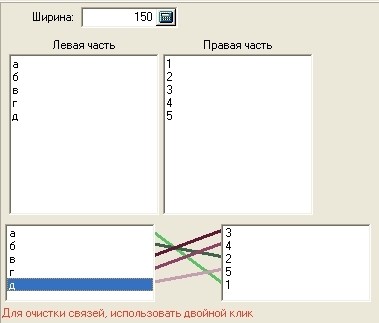
При создании теста необходимо задать список строк в левой и правой части, а потом их соединить при помощи перетаскивания мышки. Если ошиблись и хотите удалить какую-нибудь связь необходимо дважды кликнуть по строке с которой она связана. Строки левой и правой части будут перемешиваться в случайном порядке во время воспроизведения теста. Также если какой-то из вариантов не влезает на одну строку, необходимо расширить размер таблиц параметром "Ширина".
- Простое математическое действие
Необходимо указать формулу решение, которой будет требоваться на этапе прохождения тестов. В формуле можно использовать только символ решетки(#) для обозначения числа в формуле(если нужна константа, необходимо задать одинаковые границы минимального и максимального значения). Символы операций: *, /, +, -, : и пробел(означает сложение, необходим для возможности произведения операций например над мерой – «расстояние»). Знаки / и : равносильны и обозначают деление. А также можно использовать скобочки (, ). Можно выбрать различные меры: числа, расстояние, время, вес и объем. Для каждой составляющей можно выбирать порядок(сотни, десятки, тысячи, минуты, часы, и т.д.). При выборе порядка в строке напротив формулы задается порядок, в котором должен быть дан ответ.
Примеры генерируются таким образом, чтобы в ответе было целое число, если это возможно.
- Математическая задача

Данный вид теста отличается от предыдущего тем, что в текстовом вопросе можно задать шаблон задачи. В тексте можно использовать конструкции вида: <%#<Номер составляющей в формуле>+#<Номер составляющей в формуле>%>.
- Деление с остатком
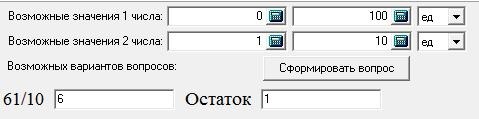
Можно задать ограничения только для двух составляющих: делимое и делитель. Формула зашита как #/#.
- Сравнение уравнений
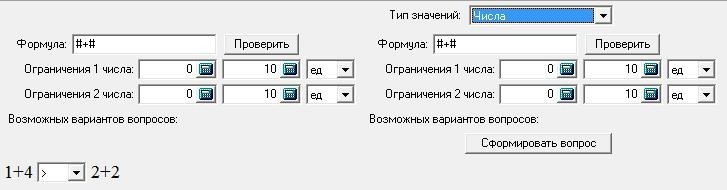
Задается 2 формулы по правилам типа вопроса «простое математическое действие». И в ответе предлагается выбрать правильный знак отношения между двумя формулами.
- Табличный вопрос

Задается размерность таблицы, и количество фиксированных колонок и строк. Фиксированные строки и колонки заполнены сразу после генерации вопроса, а остальные поля предлагается ввести как ответы.
Можно задать одно из правил проверки ответа: Точное совпадение, фиксированный порядок строк в колонках, фиксированный порядок колонок в строках, фиксированное распределение по колонкам, фиксированное распределение по строкам.
В полях для ответа если написать первый символ решетку(#), то данное значение будет восприниматься как произвольное и его нужно будет проверять вручную после прохождения теста.
- Только произвольный ответ. Нет ни каких настроек, отображается текст/картинка/звуковой вопрос. И предлагается ввести произвольный ответ. Такой вопрос необходимо проверять в конце прохождения теста.
- Рисование. В данном виде вопроса необходимо рисовать ответ.

Воспроизводитель тестов
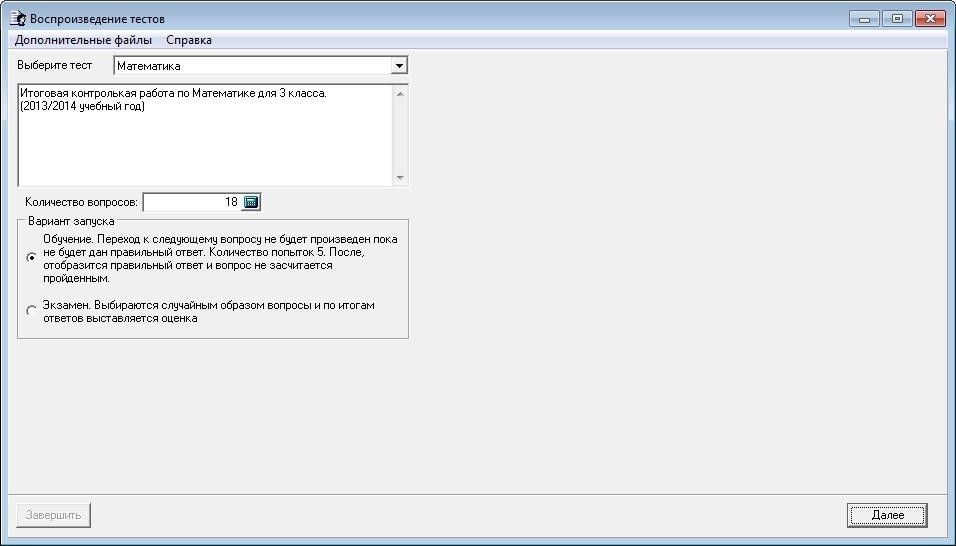
Сначала выбирается из выпадающего списка тест. И можно прочитать краткое описание данного теста.
Далее задается количество вопросов которые будут сгенерированы по ходу прохождения теста. Для экзаменационного режима нельзя изменять количество вопросов. Если количество вопросов будет больше чем всего в тесте, то вопросы будут повторяться столько раз во сколько указанное число больше общего количества вопросов/групп вопросов.
Данный модуль имеет 2 режима прохождения тестов:
- Обучение. В данном режиме переход к следующему вопросу не происходит пока не будет дан правильный ответ по вопросу. Дается 5 попыток. Когда попытки закончатся отобразится правильный ответ. После того как проходящий тест посмотрит ответ можно будет перейти к следующему вопросу, но текущий вопрос не засчитается как пройденный и может попасться еще раз до окончания теста. Выполнение теста не заканчивается до тех пор, пока не будет отвечено нужное количество вопросов. В конце прохождения теста оценка не выставляется.
- Экзаменационный. В данном режиме выбирается в случайном порядке вопросы из теста. По итогам прохождения теста выставляется оценка. Вопросы в данном режиме можно пропускать, отложив вопрос на потом, если нажать данную кнопку то текущий вопрос может попасться далее. Но оставшееся количество вопросов не изменится.
Во время прохождения тестов доступен файл с дополнительным ресурсом в меню: дополнительные файлы.
Проверка результата
После прохождения теста высвечивается форма с результатом:

Можно выполнять проверку сразу после прохождения теста, а можно в любой момент времени запустить приложение по проверке результата над файлом с расширением trs.
На данной форме отображается:
- оценка, в случае прохождения теста в экзаменационном режиме;
- вопросы с измененным результатом вручную, нужно для того чтобы проконтролировать что именно Вы изменили решение о правильности/ошибочности ответа по вопросу, а не проходящий тест. Когда вы начинаете проверять результат, данное поле должно быть пустое;
- Общее время, затраченное на прохождение теста;
- Номер вопросов с ошибками. Их необходимо на всякий случай проверить вручную, чтобы исключить опечатки проходящего тест;
- Номера вопросов требующие ручной проверки. Это вопросы в которых нужно было вводить произвольный ответ. Либо табличный вопрос в котором допускались произвольные ответы, либо вопрос с рисованием;
- Выпадающие списки с номерами вопросов, а также с ответами, которые дал проходящий тест. Можно также увидеть ответ который ожидался автором теста;
- Результат: правильно/ошибка. Его можно менять вручную, тогда будет предложено пересчитать оценку;
- Затраченное время на прохождение конкретного вопроса;
- И ниже отрисовываются ответы данные во время прохождения теста, либо результат который ожидал получить автор теста.
Tags: Скачать Тестирование Автоматическое тестирование Тест Школа

